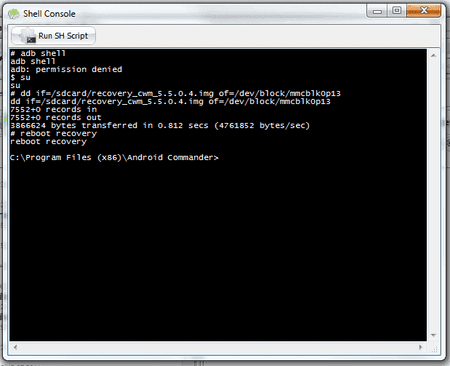broken09
Stamm-User
- 180
Rechtschreibfehler bzw. Tippfehler sind möglicherweise enthalten!!
Verbesserungsvorshläge gerne erwünscht!
Inhaltsverzeichnis:
1. Allgemeine Informationen
2. Anleitung zum Rooten
3. Anleitung zum installieren von Clockworkmod
4. Anleitung zum aufsetzen eines Custom Roms
5. Zurück zum Standard, wegen Garantiefall oder ähnliches
Alle Credits an Quirin, bhf usw. bzw an ZTE Blade Forum!
1. Allgemeine Informationen:
Das ganze ist wie ein Frage-Antwort-Spiel:
Ihr habt eine bestimmte Frage, die Antwort steht im Link.
Wenn möglich, wird direkt auf den entsprechenden Post verlinkt (auch wenn die Antwort manchmal identisch klingt).
Der Fragenkatalog wird bei Bedarf ergänzt, also ruhig öfter mal reinschauen!
Bitte erst alle Fragen durchlesen, vielleicht ist eure schon dabei. Die Reihenfolge muss nicht unbedingt logisch erscheinen...
Ansonsten im Diskussions-Thread eventuelle neue Fragen stellen.
Ihr wisst nicht, ob ihr "wipen" müsst und was das überhaupt bedeutet?
- Allgemeines zum Thema "wipen" (Motorola Milestone Forum)
>> Mythen und Sagen - Fakten und Wahrheit über Android Phones
Ihr benötigt für bestimmte Apps Root-Rechte auf eurem Handy?
- Allgemeines zum Thema Root:
>> Was ist Root? - Was, wie, warum, für wen: Root unter Android
Ihr wollt eure Daten sichern, bevor ihr das ROM wechselt / updatet?
- Allgemeines zum Thema Backup (Motorola Milestone Forum)
>> Mythen und Sagen - Fakten und Wahrheit über Android Phones
Ihr habt scheinbar Akkuprobleme (Prozentanzeige falsch, Leistung geht zu schnell zurück)?
>> Scheinbare Batterieprobleme? Hier die Lösung!
Ihr möchtet den Akku kalibrieren?
>> Scheinbare Batterieprobleme? Hier die Lösung!
Ihr möchtet einen Taskkiller verwenden, weil man das so aus Windows kennt?
>> Mythen und Sagen - Fakten und Wahrheit über Android Phones
Ihr benötigt Informationen über:
Move2SD, App2SD, A2SD, A2SD+, DT A2SD, DT App2SD, Link2SD, S2E ?
>>App2SD - Komplett-Überblick verschiedener Methoden
Ihr wollt Apps über den PC installieren bzw. den Market erreichen?
>> https://market.android.com/
Ihr seht im Market unter "Meine Apps" keine oder nur einige der installierten Apps?
>> Keine Apps im Market unter "meine Apps"
Euer Provider ist EPlus (Base / Aldi / Simyo / etc.) + Internet geht, Apps aber nicht?
(u.a. Fehlermeldung "Netzwerkfehler später erneut versuchen oder abbrechen")
>> Browser funktioniert, Apps aber nicht!!! (Post 2 + 3)
Ihr sucht Informationen über APN (Access Point Name) / Internetzugangspunkte?
- generell:
>> APNs und Internetzugangspunkte auf Android-Hilfe.de
- speziell:
>> Android APN-Einstellungen: T-Mobile, Vodafone, E-Plus, o2, usw.
2. Anleitung zum Rooten:
Credits an THE-E!
Schaut hier zum Rooten eures Gerätes! Link
Sollte das nicht klappen versucht es hiermit! Link zu Unlock-Root
Mit Unlock-Root müsst ihr einfach euer Gerät im USB-Debugging Modus anschließen und auf Root klicken!
3. Anleitung zum installieren von Clockworkmod
Es gibt zur Zeit 2 Methoden:
1. Methode funktioniert mit ADB (unter Windows) das ist ziemlich einfach finde ich und auch villeicht sicherer als die 2. Methode.
1) Geht in Einstellungen/Anwendungen/Entwicklung und setzt einen Haken bei USB-Debugging.
2)Verbindet euer Gerät nun mit dem PC via Kabel. Es sollten nun die Treiber automatisch von Windows installiert bzw heruntergeladen und installiert werden.
3) Nun solltet ihr am Handy die Leiste oben runter ziehen können und auf USB verbunden klicken. Und dort auf USB-Speicher verbinden.
Nun solltet ihr im Computer ("Arbeitsplatz") Das Laufwerk für euer Gerät angezeigt bekommen und ggf. das für eure SD-Karte falls vorhanden.
4) Ladet euch das All in One Packet (Mirror,Mirror 2,Mirror 3)
Oder direkt von XDA hier runter.
Und entpackt es an einem beliebigen Ort, an dem ihr die Dateien wiederfindet. Passwort für das "All-in-One" Packet lautet wie mein Username also "broken09" ohne " "
5) Zieht euch aus dem Ordner die Datei "recovery_cwm_5.5.0.4" (Die .img Datei!) auf den Telefonspeicher. Trennt euer Gerät vom PC.
6) Installiert "AC07910_setup"
7) Schließt euer Gerät wieder an den PC, aber aktiviert diesmal nicht den USB-Speicher, sprich Gerät nur anstöpseln.
8)Öffnet das eben installierte Programm (Android Commander). Er sucht nun euer Gerät sollte es eig sofort finden und öffnet dann das Programm.
9) Im Programm oben links klickt ihr auf Tools und dann auf Shell Console
10) Gebt nun "adb shell" ein, bestätigt mit Enter. Gebt "su" ein, bestätigt mit Enter. Gebt "dd if=/sdcard/recovery_cwm_5.5.0.4.img of=/dev/block/mmcblk0p13" ein und bestätigt mit Enter Alles ohne " " (die Anführungszeichen)!
11) Das wars zuletzt könnt ihr noch "reboot recovery" eingeben und das Handy startet automatisch in den Recovery-Modus (Clockworkmod). Nun sollte es so wie auf dem angehängtem Bild1 aussehen. (siehe unten)
2. Methode mit Odin (unter Windows)
1) Schaltet euer Gerät aus und bringt es in den "Downloade Mode". Das geht wie folgt: Haltet die "Volume-Down" Taste zusammen mit dem "Home Button" (mittlere Taste) gedrückt und drückt nun zusätzlich den "Power-Knopf".
Nachdem ihr das Samsung Logo (Schriftzug) seht, lasst ihr den Powerknopf los und haltet die anderen beiden Knöpfe weiter gedrückt.
Nun sollte ein Schriftzug auftauchen mit WARNING!! ganz Fett oben. Lasst nun alle Tasten los und drückt einmal die "Volume-Up" Taste und schließt das Gerät dann mit dem USB-Kabel an den PC.
Das ganze schöner sieht ihr hier
nochmal, dank an THE-E! Nun sollte er alle Treiber installieren und Odin das Programm erkennen! (Windows macht das automatisch)
Wenn nicht versucht mal einen anderen USB Port, denn oft funktionierts dann.
2) Im "All-in-One" Packet waren mehrere Dateien enthalten. Rechtsklick auf "Odin Multi Downloader v4.43" und öffnen als Administrator. Nun sollte euer Gerät am Programm erkannt wurden sein.
3) Im Programm auf "OPS" klicken und die Datei "Ancora.ops" auswählen aus dem "All-in-One" Packet.
4) Dann links den Haken bei "Reset-Time" wegnehmen und einen bei "One-Package" setzen.
5) Nun in der Mite unten des Programms auf "One Package" klicken und die "recovery-clockwork-5.5.0.4-ancora.tar" auswählen aus dem "All-in-One" Packet.
6) Nun auf "Start" klicken und das Programm macht den Rest von alleine. Das Ganze sollte weniger als eine Minute dauern und euer Gerät sollte von Neu hochfahren.
Hat es das Getan könnt ihr das Kabel vom Handy abziehen und das Programm schließen. Der grüne Balken geht immer nur bis zur Hälfte also keine Sorge nicht denken das es nicht fertig ist.
4. Anleitung zum aufsetzen eines Custom Roms
1)Schaltet euer Gerät aus.
Bringt es in den "Recovery-Mode". Das geht wie folgt: Drückt die "Volume-Up" und den "Home-Button" (mittlere Taste) und drückt den "Power-Knopf" bis der Samsung-Schriftzug erscheint.
Nun "Power-Knopf" loslassen und die anderen Tasten weiter gedrückt halten bis ein ein Hut erscheint bzw das Clockworkmod Menü.
Nun könnt ihr mit den Volume-Buttons für hoch und runter, den Home-Button für auswählen und die Zurück-Taste für zurück im Clockworkmod navigieren.
3) Zuerst machen wir ein Backup. Dazu navigiert ihr zu "Backup an restore" und bestätigt mit dem "Home-Button", danach drückt ihr auf "backup"
nun sollte es ein Backup erstellen und auf den internen Speicher erstellen.
4) Geht Zurück dann auf "reboot system now". Sucht euch ein gewünschtes Custom-Rom aus wie die CM9 + Anleitung hier oder z.B. die "Optimized Kerza V3" ladet es runter und verschiebt es auf den internen Speicher des Telefons.
5) Geht wieder ins CWM (Clockworkmod/Recovery) und wählt "Wipe Cache partition" aus und bestätigt mit ja und nun nochmal "Wipe data/factory rest" auswählen und ebenfalls mit ja bestätigen.
6) Geht auf "install zip from sdcard" dort auf "choose zip from sdcard" und wählt die heruntergeladen Rom.zip und bestätigt mit ja.
7) Wenn alles fertig ist auf zurück klicken und reboot system. Das wars! Es dauert jetzt vllt beim erstenmal neu hochfahren bis zu 5 min. bis das Gerät vollständig hochgefahren ist.
5. Zurück zum Standard, wegen Garantiefall oder ähnliches
Nun gibt es 2 Wege zum Standard zurück zu kehren.
1. Weg
ACHTUNG! Alle die von ICS auf GINGERBREAD zurück wollen und ihr BACKUP nutzen möchten müssen anscheinend CWM 6.0.1.1+ nutzen.
Nur so könnt ihr das alte Backup aufspielen. Ansonsten mit Odin erst zurück zu GINGERBREAD und dann das Backup auspielen mit Hilfe des alten CWM.
mit Hilfe eure Backups welches ihr bei Schritt 4.3 gemacht habt.
1)Dazu geht ihr ins CWM und klick dort auf "backup and restore" und klickt auf "restore" wählt das jeweilige Backup aus und bestätigt mit ja.
Nun setzt er den Zeitpunkt auf wo ihr das Backup gemacht habt, das heißt alle Sachen die ihr vor dem Backup hattet werden wieder eingespielt.
2) Jetzt müssen wir noch Clockworkmod entfernen, da kommt es nun drauf an wie ihr es installiert habt mit ADB oder ODIN.
ADB Weg um zu entfernen:
1) Ihr schließt euer Gerät an den PC und verschiebt die Datei "stock_recovery" aus dem "All-in-One" Packet auf den internen Telefonspeicher.
2) Gerät vom USB trennen und wieder anschließen diesmal jedeoch den USB-Speicher nicht aktivieren.
3) "Android Commander" öffnen auf "Tools" links oben klicken und dann auf "Shell Console" und folgendes eingeben: Gebt "adb shell" ein und bestätigt mit Enter.
Gebt "su" ein und bestätigt mit Enter. Gebt nun "dd if=/sdcard/stock_recovery.img of=/dev/block/mmcblk0p13" ein und bestätigt mit Enter.
Alles wird ohne " " (Anführungszeichen) eingegeben! Das Wars nun solltet ihr die Stock Recovery drauf haben bzw Clockworkmod ist weg.
Odin Weg um zu entfernen:
1) Handy im Dowload Modus an PC schließen
2) Odin öffnen
3) OPS anklicken und Ancora.ops auswählen
4) Häkchen bei Reset-Time entfernen und bei One Package setzen.
5) One Package anklicken und "recovery.tar" auswählen aus dem "All-in-One " Packet und dann auf Start klicken. Das wars Handy rebootet von selbst neu!
Unrooten wie oben:
Einfach wie ihr oben gerootet habt einfach wieder unrooten. Ihr macht das selbe wie hier wieder, bloß ihr nehmt anstatt update.zip die unroot.zip und dann sollte es ungerootet sein.
2. Weg:
Falls ihr kein Backup erstellt habt und trotzdem zurück wollt, dann schaut hier
Wählt euch ein jeweiliges Firmware aus und installiert es mit Hilfe von Odin.
Nachdem flashen der Firmware ist Clockworkmod und Root automatisch weg und ihr habt ein "Fabrik neues" Handy.
gruß broken09 über ein DANKE würde ich mich freuen!
Einzel Download Links:
CWM5
CWM6
CWM6.0.1.2
CWMv6.0.1.2 Packet (IMG,Tar,OPS), (Mirror),(Mirror2)
All in One Packet (Mirror),(Mirror2),(Mirror3)
Odin_Multi_Downloader_v4.43 (Mirror),(Mirror2)
Ancora.OPS,(Mirror),(Mirror2)
StockRecovery.tar (Mirror),(Mirror2)
Stock_Recovery.img für ADB
Sock_Recovery.tar für ODIN
Ancora.Ops für Odin
Odin v4.43
Bild 1 (Shell Console, Ausführungen mit ADB) So sollte es am Ende aussehen!
Siehe im Anhang!
Verbesserungsvorshläge gerne erwünscht!
Inhaltsverzeichnis:
1. Allgemeine Informationen
2. Anleitung zum Rooten
3. Anleitung zum installieren von Clockworkmod
4. Anleitung zum aufsetzen eines Custom Roms
5. Zurück zum Standard, wegen Garantiefall oder ähnliches
Alle Credits an Quirin, bhf usw. bzw an ZTE Blade Forum!
1. Allgemeine Informationen:
Das ganze ist wie ein Frage-Antwort-Spiel:
Ihr habt eine bestimmte Frage, die Antwort steht im Link.
Wenn möglich, wird direkt auf den entsprechenden Post verlinkt (auch wenn die Antwort manchmal identisch klingt).
Der Fragenkatalog wird bei Bedarf ergänzt, also ruhig öfter mal reinschauen!
Bitte erst alle Fragen durchlesen, vielleicht ist eure schon dabei. Die Reihenfolge muss nicht unbedingt logisch erscheinen...
Ansonsten im Diskussions-Thread eventuelle neue Fragen stellen.
Ihr wisst nicht, ob ihr "wipen" müsst und was das überhaupt bedeutet?
- Allgemeines zum Thema "wipen" (Motorola Milestone Forum)
>> Mythen und Sagen - Fakten und Wahrheit über Android Phones
Ihr benötigt für bestimmte Apps Root-Rechte auf eurem Handy?
- Allgemeines zum Thema Root:
>> Was ist Root? - Was, wie, warum, für wen: Root unter Android
Ihr wollt eure Daten sichern, bevor ihr das ROM wechselt / updatet?
- Allgemeines zum Thema Backup (Motorola Milestone Forum)
>> Mythen und Sagen - Fakten und Wahrheit über Android Phones
Ihr habt scheinbar Akkuprobleme (Prozentanzeige falsch, Leistung geht zu schnell zurück)?
>> Scheinbare Batterieprobleme? Hier die Lösung!
Ihr möchtet den Akku kalibrieren?
>> Scheinbare Batterieprobleme? Hier die Lösung!
Ihr möchtet einen Taskkiller verwenden, weil man das so aus Windows kennt?
>> Mythen und Sagen - Fakten und Wahrheit über Android Phones
Ihr benötigt Informationen über:
Move2SD, App2SD, A2SD, A2SD+, DT A2SD, DT App2SD, Link2SD, S2E ?
>>App2SD - Komplett-Überblick verschiedener Methoden
Ihr wollt Apps über den PC installieren bzw. den Market erreichen?
>> https://market.android.com/
Ihr seht im Market unter "Meine Apps" keine oder nur einige der installierten Apps?
>> Keine Apps im Market unter "meine Apps"
Euer Provider ist EPlus (Base / Aldi / Simyo / etc.) + Internet geht, Apps aber nicht?
(u.a. Fehlermeldung "Netzwerkfehler später erneut versuchen oder abbrechen")
>> Browser funktioniert, Apps aber nicht!!! (Post 2 + 3)
Ihr sucht Informationen über APN (Access Point Name) / Internetzugangspunkte?
- generell:
>> APNs und Internetzugangspunkte auf Android-Hilfe.de
- speziell:
>> Android APN-Einstellungen: T-Mobile, Vodafone, E-Plus, o2, usw.
2. Anleitung zum Rooten:
Credits an THE-E!
Schaut hier zum Rooten eures Gerätes! Link
Sollte das nicht klappen versucht es hiermit! Link zu Unlock-Root
Mit Unlock-Root müsst ihr einfach euer Gerät im USB-Debugging Modus anschließen und auf Root klicken!
3. Anleitung zum installieren von Clockworkmod
Es gibt zur Zeit 2 Methoden:
1. Methode funktioniert mit ADB (unter Windows) das ist ziemlich einfach finde ich und auch villeicht sicherer als die 2. Methode.
1) Geht in Einstellungen/Anwendungen/Entwicklung und setzt einen Haken bei USB-Debugging.
2)Verbindet euer Gerät nun mit dem PC via Kabel. Es sollten nun die Treiber automatisch von Windows installiert bzw heruntergeladen und installiert werden.
3) Nun solltet ihr am Handy die Leiste oben runter ziehen können und auf USB verbunden klicken. Und dort auf USB-Speicher verbinden.
Nun solltet ihr im Computer ("Arbeitsplatz") Das Laufwerk für euer Gerät angezeigt bekommen und ggf. das für eure SD-Karte falls vorhanden.
4) Ladet euch das All in One Packet (Mirror,Mirror 2,Mirror 3)
Oder direkt von XDA hier runter.
Und entpackt es an einem beliebigen Ort, an dem ihr die Dateien wiederfindet. Passwort für das "All-in-One" Packet lautet wie mein Username also "broken09" ohne " "
5) Zieht euch aus dem Ordner die Datei "recovery_cwm_5.5.0.4" (Die .img Datei!) auf den Telefonspeicher. Trennt euer Gerät vom PC.
6) Installiert "AC07910_setup"
7) Schließt euer Gerät wieder an den PC, aber aktiviert diesmal nicht den USB-Speicher, sprich Gerät nur anstöpseln.
8)Öffnet das eben installierte Programm (Android Commander). Er sucht nun euer Gerät sollte es eig sofort finden und öffnet dann das Programm.
9) Im Programm oben links klickt ihr auf Tools und dann auf Shell Console
10) Gebt nun "adb shell" ein, bestätigt mit Enter. Gebt "su" ein, bestätigt mit Enter. Gebt "dd if=/sdcard/recovery_cwm_5.5.0.4.img of=/dev/block/mmcblk0p13" ein und bestätigt mit Enter Alles ohne " " (die Anführungszeichen)!
11) Das wars zuletzt könnt ihr noch "reboot recovery" eingeben und das Handy startet automatisch in den Recovery-Modus (Clockworkmod). Nun sollte es so wie auf dem angehängtem Bild1 aussehen. (siehe unten)
2. Methode mit Odin (unter Windows)
1) Schaltet euer Gerät aus und bringt es in den "Downloade Mode". Das geht wie folgt: Haltet die "Volume-Down" Taste zusammen mit dem "Home Button" (mittlere Taste) gedrückt und drückt nun zusätzlich den "Power-Knopf".
Nachdem ihr das Samsung Logo (Schriftzug) seht, lasst ihr den Powerknopf los und haltet die anderen beiden Knöpfe weiter gedrückt.
Nun sollte ein Schriftzug auftauchen mit WARNING!! ganz Fett oben. Lasst nun alle Tasten los und drückt einmal die "Volume-Up" Taste und schließt das Gerät dann mit dem USB-Kabel an den PC.
Das ganze schöner sieht ihr hier
nochmal, dank an THE-E! Nun sollte er alle Treiber installieren und Odin das Programm erkennen! (Windows macht das automatisch)
Wenn nicht versucht mal einen anderen USB Port, denn oft funktionierts dann.
2) Im "All-in-One" Packet waren mehrere Dateien enthalten. Rechtsklick auf "Odin Multi Downloader v4.43" und öffnen als Administrator. Nun sollte euer Gerät am Programm erkannt wurden sein.
3) Im Programm auf "OPS" klicken und die Datei "Ancora.ops" auswählen aus dem "All-in-One" Packet.
4) Dann links den Haken bei "Reset-Time" wegnehmen und einen bei "One-Package" setzen.
5) Nun in der Mite unten des Programms auf "One Package" klicken und die "recovery-clockwork-5.5.0.4-ancora.tar" auswählen aus dem "All-in-One" Packet.
6) Nun auf "Start" klicken und das Programm macht den Rest von alleine. Das Ganze sollte weniger als eine Minute dauern und euer Gerät sollte von Neu hochfahren.
Hat es das Getan könnt ihr das Kabel vom Handy abziehen und das Programm schließen. Der grüne Balken geht immer nur bis zur Hälfte also keine Sorge nicht denken das es nicht fertig ist.
4. Anleitung zum aufsetzen eines Custom Roms
1)Schaltet euer Gerät aus.
Bringt es in den "Recovery-Mode". Das geht wie folgt: Drückt die "Volume-Up" und den "Home-Button" (mittlere Taste) und drückt den "Power-Knopf" bis der Samsung-Schriftzug erscheint.
Nun "Power-Knopf" loslassen und die anderen Tasten weiter gedrückt halten bis ein ein Hut erscheint bzw das Clockworkmod Menü.
Nun könnt ihr mit den Volume-Buttons für hoch und runter, den Home-Button für auswählen und die Zurück-Taste für zurück im Clockworkmod navigieren.
3) Zuerst machen wir ein Backup. Dazu navigiert ihr zu "Backup an restore" und bestätigt mit dem "Home-Button", danach drückt ihr auf "backup"
nun sollte es ein Backup erstellen und auf den internen Speicher erstellen.
4) Geht Zurück dann auf "reboot system now". Sucht euch ein gewünschtes Custom-Rom aus wie die CM9 + Anleitung hier oder z.B. die "Optimized Kerza V3" ladet es runter und verschiebt es auf den internen Speicher des Telefons.
5) Geht wieder ins CWM (Clockworkmod/Recovery) und wählt "Wipe Cache partition" aus und bestätigt mit ja und nun nochmal "Wipe data/factory rest" auswählen und ebenfalls mit ja bestätigen.
6) Geht auf "install zip from sdcard" dort auf "choose zip from sdcard" und wählt die heruntergeladen Rom.zip und bestätigt mit ja.
7) Wenn alles fertig ist auf zurück klicken und reboot system. Das wars! Es dauert jetzt vllt beim erstenmal neu hochfahren bis zu 5 min. bis das Gerät vollständig hochgefahren ist.
5. Zurück zum Standard, wegen Garantiefall oder ähnliches
Nun gibt es 2 Wege zum Standard zurück zu kehren.
1. Weg
ACHTUNG! Alle die von ICS auf GINGERBREAD zurück wollen und ihr BACKUP nutzen möchten müssen anscheinend CWM 6.0.1.1+ nutzen.
Nur so könnt ihr das alte Backup aufspielen. Ansonsten mit Odin erst zurück zu GINGERBREAD und dann das Backup auspielen mit Hilfe des alten CWM.
mit Hilfe eure Backups welches ihr bei Schritt 4.3 gemacht habt.
1)Dazu geht ihr ins CWM und klick dort auf "backup and restore" und klickt auf "restore" wählt das jeweilige Backup aus und bestätigt mit ja.
Nun setzt er den Zeitpunkt auf wo ihr das Backup gemacht habt, das heißt alle Sachen die ihr vor dem Backup hattet werden wieder eingespielt.
2) Jetzt müssen wir noch Clockworkmod entfernen, da kommt es nun drauf an wie ihr es installiert habt mit ADB oder ODIN.
ADB Weg um zu entfernen:
1) Ihr schließt euer Gerät an den PC und verschiebt die Datei "stock_recovery" aus dem "All-in-One" Packet auf den internen Telefonspeicher.
2) Gerät vom USB trennen und wieder anschließen diesmal jedeoch den USB-Speicher nicht aktivieren.
3) "Android Commander" öffnen auf "Tools" links oben klicken und dann auf "Shell Console" und folgendes eingeben: Gebt "adb shell" ein und bestätigt mit Enter.
Gebt "su" ein und bestätigt mit Enter. Gebt nun "dd if=/sdcard/stock_recovery.img of=/dev/block/mmcblk0p13" ein und bestätigt mit Enter.
Alles wird ohne " " (Anführungszeichen) eingegeben! Das Wars nun solltet ihr die Stock Recovery drauf haben bzw Clockworkmod ist weg.
Odin Weg um zu entfernen:
1) Handy im Dowload Modus an PC schließen
2) Odin öffnen
3) OPS anklicken und Ancora.ops auswählen
4) Häkchen bei Reset-Time entfernen und bei One Package setzen.
5) One Package anklicken und "recovery.tar" auswählen aus dem "All-in-One " Packet und dann auf Start klicken. Das wars Handy rebootet von selbst neu!
Unrooten wie oben:
Einfach wie ihr oben gerootet habt einfach wieder unrooten. Ihr macht das selbe wie hier wieder, bloß ihr nehmt anstatt update.zip die unroot.zip und dann sollte es ungerootet sein.
2. Weg:
Falls ihr kein Backup erstellt habt und trotzdem zurück wollt, dann schaut hier
Wählt euch ein jeweiliges Firmware aus und installiert es mit Hilfe von Odin.
Nachdem flashen der Firmware ist Clockworkmod und Root automatisch weg und ihr habt ein "Fabrik neues" Handy.
gruß broken09 über ein DANKE würde ich mich freuen!
Einzel Download Links:
CWM5
CWM6
CWM6.0.1.2
CWMv6.0.1.2 Packet (IMG,Tar,OPS), (Mirror),(Mirror2)
All in One Packet (Mirror),(Mirror2),(Mirror3)
Odin_Multi_Downloader_v4.43 (Mirror),(Mirror2)
Ancora.OPS,(Mirror),(Mirror2)
StockRecovery.tar (Mirror),(Mirror2)
Stock_Recovery.img für ADB
Sock_Recovery.tar für ODIN
Ancora.Ops für Odin
Odin v4.43
Bild 1 (Shell Console, Ausführungen mit ADB) So sollte es am Ende aussehen!
Siehe im Anhang!
Anhänge
Zuletzt bearbeitet: